Kaip atnaujinti programas „Hisense“ televizoriuje

„Hisense“ yra vis populiaresnis prekės ženklas, kai kalbama apie „Smart TV“ technologiją. Jie gamina nebrangius LED ir ULED (Ultra LED) įrenginius
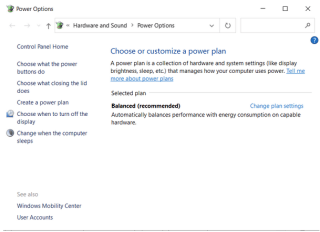
| PAGRINDINIAI AKTYVAI: |
|---|
| Išvardinta 70 būdų, kuriais galite priversti seną sistemą veikti greičiau nei bet kada anksčiau. |
| Kai kuriems metodams reikia kelių žingsnių, o kai kuriems – techninių žinių. |
| Išbandykite visus metodus po vieną, kol pastebėsite pastebimą našumo padidėjimą. |
Kiekvienas, kuris ilgą laiką naudoja kompiuterį, tikriausiai patyrė kompiuterio sulėtėjimą. Staiga visos įdiegtos programos pradeda veikti vangiai, naršymas internete atrodo niūrus, o kompiuterio paleidimo laikas yra blogesnis nei bet kada anksčiau. Tačiau prieš išleidžiant šimtus tūkstančių naujam kompiuteriui, rekomenduojame atlikti keletą „Windows“ sistemos patobulinimų, kad pagreitintumėte bendrą našumą. Taigi, nieko nelaukdami, pradėkime įgyvendinti šiuos patarimus, kad jūsų kompiuteris veiktų greičiau ir sklandžiau!
70 patarimų ir patobulinimų, kaip pagreitinti seną kompiuterį
Peržiūrėkite toliau pateiktų pasiūlymų sąrašą, kaip susigrąžinti kompiuterį sprinto sąlygomis.
1. Išvalykite Temp failus . Atlaisvinus vietos diske sistemoje, senas kompiuteris veiks greičiau. „Windows“ pateikia integruotą įrankį, žinomą kaip disko valymas, kad surastų ir pašalintų tokius failus.
2. Uždarykite nenaudojamus skirtukus . Suprantame, kad reikia atidaryti daugybę skirtukų, kad galėtumėte produktyviai dirbti. Bet kai baigsite, uždarykite tuos nenaudojamus naršyklės skirtukus. Jie sunaudoja daug sistemos saugyklos ir lėtina jūsų kompiuterį.
3. Naudokite Windows sparčiuosius klavišus , kad kasdienis darbas būtų lengvas, greitas ir greitesnis.
4. Pasikliaukite užduočių tvarkytuve, kad surastumėte atminties reikalaujančius išteklius ir programas. Štai kaip galite išnaudoti visas „Windows“ užduočių tvarkyklės galimybes ir pagerinti bendrą sistemos efektyvumą.
5. Ištrinkite naršymo internete istoriją, slapukus, kad atlaisvintumėte vietos ir padidintumėte produktyvumą. Šių pėdsakų valymo nustatymus rasite kiekvienoje naudojamoje naršyklėje.
6. Paleiskite disko defragmentavimo programą . Tai dar viena naudinga „Windows“ funkcija, leidžianti sujungti suskaidytus duomenis, išsibarsčiusius visoje jūsų disko vietoje. Defragmentavimo procesas pertvarko duomenis standžiajame diske, kad jis būtų efektyvesnis. Norėdami palengvinti procesą, netgi galite naudoti trečiųjų šalių įrankius .
7. Sutvarkykite darbalaukio piktogramas . Tinkamai suskirstę darbalaukio piktogramas į aplankus, išvalysite foną ir žymiai sumažinsite kompiuterio RAM naudojimą.
8. Įsitikinkite, kad niekada nepraleiskite operacinės sistemos atnaujinimo į naujausią versiją. Tai darydami galėsite mėgautis naujausiais pakeitimų paketais ir kitomis funkcijomis su klaidų pataisymais. Tai neabejotinai padės jūsų kompiuteriui veikti sklandžiai.
9. Pakeiskite aplanko Mano dokumentai vietą . Perkelkite failus ir aplankus į kitą vietą, kad jie būtų atskirame skaidinyje arba standžiajame diske.
10. Štai keletas veiksmingų patarimų ir gudrybių, kurie gali padėti padidinti Windows paleidimo ir išjungimo greitį .
11. Išbandykite našumo trikčių šalinimo įrankį . Ši funkcija pasiekiama naudojant „Windows 7“ ir kitas versijas, kurios gali padėti išspręsti galimas problemas, kurios gali trukdyti jūsų kompiuterio greičiui ir našumui.
12. Sumažinkite įkrovos skirtąjį laiką . Kai kompiuteris paleidžiamas, įkrovos meniu rodomas tam tikrą laiką, kol įkeliama visa OS. Tai leidžia paleisti Windows saugųjį režimą. Jei norite, galite sutrumpinti šį laikotarpį nuo paleisties laiko pakeisdami įkrovos meniu skirtąjį laiką.
13. Įsitikinkite, kad jūsų kompiuteryje nėra blogų sektorių arba standžiojo disko klaidų . Galite vadovautis mūsų vadovu, kaip taisyti įprastas klaidas !
14. Pakeiskite darbalaukio energijos vartojimo planą . Tačiau ši funkcija galima ne visuose kompiuteriuose. Taigi, galite jo ieškoti naudodami paieškos parinktį. Jei jį rasite, pakeiskite režimą į High performance arba Balanced Plan. Tai užtikrins didžiausią kompiuterio greitį, o pirmoji parinktis iškraus akumuliatorių greičiau.

15. Išsaugokite senas nuotraukas debesyje . Na, o jei jūsų sistemoje yra didžiulė nuotraukų, vaizdo įrašų ir kitų daugialypės terpės failų kolekcija, siūlome perkelti juos į debesį arba į išorinį standųjį diską. Tai padės sutaupyti tonų atminties ir galiausiai paspartins seną kompiuterį.
16. Dažnai išjunkite ir iš naujo paleiskite „Windows“ kompiuterį . Na, o kai palaikote sistemą ĮJUNGTA ilgas valandas, visos įdiegtos programos be jokių pėdsakų pradeda kaupti foninius išteklius. Taigi bent kartą per savaitę išjunkite arba iš naujo paleiskite kompiuterį, kad šie nepageidaujami failai ir programos neužimtų jūsų saugyklos vietos.
17. Nors tai nepadarys reikšmingų pokyčių ir taip pat mažiau saugus. Bet visada galite nustatyti automatinį prisijungimą prie kompiuterio . Tai padės jums paleisti tiesiai į darbalaukį po paleidimo iš naujo.
18. Vėlgi, tai gali atrodyti kvailai, bet jei viename aplanke saugomi keli failai, tai tikrai gali sulėtinti „File Explorer“. Geresnė alternatyva? Kurkite ir tvarkykite kelis aplankus su ribotais failais kiekviename.
19. Pabandykite naudoti nemokamus įrankius, kad pašalintumėte nepageidaujamas įrankių juostas iš savo interneto naršyklių.
20. „ Firefox“ vartotojas ? Perskaitykite visą mūsų vadovą, kad paspartintumėte naršymą.
21. Microsoft Edge vartotojas? Peržiūrėkite mūsų vadovą, kad rastumėte geriausių būdų, kaip pagerinti ir pagreitinti naršymo patirtį.
22. Jei esate " Outlook" vartotojas , galite išbandyti šiuos patarimus ir įsilaužimus, kad sumažintumėte atminties naudojimą ir pagreitintumėte procesą .
23. Padidinkite sistemos atmintį naudodami ReadyBoost . Tai sumani funkcija, kurią „Microsoft“ pristatė kaip „Windows Vista“ dalį. Ši funkcija puikiai veikia, kad padidintų atmintį, kaip papildomą talpą naudojant „flash drive“. Taigi, jei naudojate senesnę versiją, tai jums labai padėtų.
24. Išvalykite savo Windows kompiuterį – tiesiogine prasme . Jei kurį laiką naudositės tuo pačiu kompiuteriu, gali susidaryti dulkių. Dėl to kyla problemų dėl perkaitimo ir jūsų sistema veikia vangiai. Kruopštus valymas naudojant pūstuvą gali padėti pašalinti šias dulkių daleles ir atblokuoti kompiuterio ventiliacijos angas bei oro srautą.

25. Retkarčiais nuvalykite pelę, klaviatūrą ir kitus išorinius įrenginius , kad nesusikauptų dulkių.
26. Yra tam tikrų failų ir aplankų, iš kurių nežinome, iš kur ir kaip jie sukurti. Pateikiame jų sąrašą, kurį galite saugiai ištrinti, kad atkurtumėte saugyklą sistemoje „Windows“ ir paspartintumėte visą procesą.
27. Ar tiesiog pavargote nuo lėto interneto ? Na, išbandykite šią interneto spartintuvų programinę įrangą, skirtą „Windows 10“, 8, 7, kad pastebėtumėte pastebimą naršymo greičio padidėjimą.
28. Kalbant apie interneto greičio didinimą, taip pat svarbu nuolat tikrinti savo „Wi-Fi“ tinklą naudodami įvairius įrankius, kurie gali padėti atsekti, kas vagia jūsų „Wi-Fi“. Be to, turėtumėte perskaityti mūsų vadovą, kaip apsaugoti savo belaidį tinklą .
29. Perjunkite į Google DNS arba OpenDNS, kad paspartintumėte naršymą kompiuteryje, kuriame veikia Windows 10, 8, 7.
30. Sumažinkite naudojamų šriftų skaičių. Peržiūrėkite mūsų geriausių šriftų tvarkytuvų sąrašą ir ištrinkite šriftus, kurių nebenaudojate, nes jie naudoja ribotus išteklius įkelti paleidžiant.
31. Išjunkite. Gaukite patarimų, gudrybių ir pasiūlymų naudodami Windows . Siekdama padėti vartotojams išnaudoti visas savo kompiuterio galimybes, „Microsoft“ turi specialų skyrių „Patarimai“. Funkcija nuskaito visą jūsų kompiuterį, kad pateiktų geriausius pakeitimus ir įsilaužimus. Šis procesas turi nedidelę įtaką jūsų našumui. Taigi, galite jį išjungti, kad sutaupytumėte šiek tiek proceso.
32. Pašalinkite prietaisų skydelio valdiklius . Nors šios mažos programos palengvina prieigą prie mėgstamų programų, negalima paneigti, kad jos užima daug foninių išteklių. Siūlome pašalinti šiuos erdvės švaistiklius, kad atgautumėte našumą!
33. Jei esate „overlocker“, jums bus įdomu naudoti „ Best RAM Cleaners & Boosters “ visoms „Windows“ versijoms.
34. Norėdami žymiai pagerinti naršymo patirtį, turėtumėte naudoti specialias skelbimų blokavimo priemones, kad išvengtumėte nepageidaujamų skelbimų bombardavimo. Pasiūlymai „ Google Chrome“ , „ Firefox“ ir „ Opera“ naudotojams .
35. Vis dar naudojate „Windows XP“? Galbūt pats laikas ištrinti „Windows“ puslapio failą, kad pamatytumėte, ar jūsų RAM pasiekia 100% talpos.
36. Optimizuokite standžiojo disko saugyklą . Daugiausia vietos yra supakuota su daugybe laikinųjų failų, užmigdymo failų, talpyklų, žurnalų, slapukų, naršymo istorijos ir kitų likučių. Turite reguliariai ištrinti laiką, kad jūsų kompiuteris būtų puikios formos. Taip pat galite naudoti tokį įrankį kaip Išplėstinė sistemos optimizavimo priemonė, kad pamatytumėte, kas užima vietos jūsų kompiuteryje, ir galite juos ištrinti.
37. Atnaujinkite savo kompiuterio programinę įrangą . Na, jei norite pagreitinti seną „Windows“ kompiuterį, verta atnaujinti sistemą į naujausią versiją. Vykdant naujausius naujinimus taip pat pašalinamos tam tikros klaidos ir trikdžiai, kurie gali sulėtinti jūsų sistemą.
38. Jus erzina lėto Windows 7 paleidimo ir išjungimo problemos ? Perskaitykite 10 geriausių pataisymų, kad išspręstumėte problemas ir atkurtumėte kompiuterio efektyvumą.
39. Ar galima išmušti kiaušinienę kompiuteryje? Na, tikriausiai laikas padaryti pertrauką ! Perkaito kompiuteris negali duoti sklandžiausiai našumą kada. Kurį laiką nustokite jį naudoti ir leiskite atvėsti. Taip pat svarbu vėdinti kompiuterį, todėl būtinai nukreipkite į jį ventiliatorių ir naudokite jį ant lygaus paviršiaus, kad oras galėtų tinkamai tekėti.
40. Norėdami greičiau įkelti seną Windows kompiuterį, naudokite tam skirtą paleisties tvarkyklę . Tokių programų naudojimas padeda vartotojams pagreitinti kompiuterio įkrovos laiką ir atidėti programų paleidimą. Jūs netgi galite tvarkyti paleisties elementus, kad įsitikintumėte, jog paleidžiant kompiuterį neužtruks daug laiko.
41.Kalbant apie paleisties elementus, mes nesuvokiame, tačiau į šį sąrašą automatiškai įtraukiamos kelios nenaudingos programos, todėl įkrovos procesas užtrunka. Norėdami išjungti tokius elementus, galite pasikliauti MSCONFIG programa .
42. Tvarkykite dešiniuoju pelės mygtuku spustelėjančius meniu naudodami geriausias konteksto tvarkykles, skirtas Windows 10, 8, 7, kad padidintumėte produktyvumą.
43. Yra daugybė „Windows“ programų, tokių kaip „EaseUS Disk Copy“, „FastCopy“ ir kt., todėl failų kopijavimas ir perkėlimas yra greitas ir greitesnis nei bet kada anksčiau.
44. Apsvarstykite galimybę išjungti „ Windows“ paieškos indeksavimo paslaugą . Jei turite lėtą standųjį diską ir gerą procesorių, tikrai galite tęsti paieškos indeksavimą. Kitu atveju geriausia šią funkciją išjungti. Tai daugiausia nenaudinga vartotojams, turintiems mažos talpos aparatinę įrangą.
45. Priverskite „Windows“ naudoti laidinį belaidį ryšį, kad būtų užtikrintas greitesnis duomenų perdavimas tinkle.
46. Išjunkite sistemos atkūrimą . Jei naudojate trečiosios šalies programinę įrangą, kad reguliariai kurtumėte atsarginę „Windows“ kompiuterio atsarginę kopiją. Jis naudoja daugiau išteklių nei rankinis procesas.
47. Išjunkite vaizdo efektus . Suprantame, kad visi šie gražūs vaizdiniai efektai ir gudrybės „Windows 10“ atrodo patraukliai. Tačiau kai jūsų kompiuteris neveikia kaip lygiai, geriausia išjungti visus įmantrius perėjimus ir neleisti jiems naudoti daugelio procesų.
48. Kartais tam tikri pelės nustatymų pakeitimai taip pat gali padėti pagreitinti kopijavimo ir įklijavimo procesą. Galite greitai slinkti ir naršyti naršydami internete ir dar daugiau.
49. Išjunkite nereikalingas „Windows“ paslaugas . Tai padės išgauti maksimalų „Windows“ kompiuterio našumą.
50. „Windows“ įkrovos laiko optimizavimas yra puikus būdas užtikrinti galingą našumą. Yra įvairių būdų tai padaryti; vienas iš jų yra BIOS atnaujinimas .
51. Atsikratykite bloatware . Jei kompiuteryje yra daug iš anksto įdiegtų programų ir programų, bet kuri sistema gali nukentėti nuo delsos. Geriau pašalinkite tokią nepageidaujamą programinę įrangą iš savo kompiuterio, kad pagerintumėte „Windows“ našumą.
52. Pašalinkite nenaudojamus naršyklės plėtinius . Jei jūsų sistemoje yra tam tikrų papildinių, kurie tikriausiai jums nenaudingi , geriau jų atsikratyti . Tai padės žymiai padidinti naršyklės greitį.

53. Atnaujinkite galimas tvarkykles . Kartais dėl trūkstamos arba pasenusios tvarkyklės jūsų įrenginys gali veikti netinkamai. Kad nesusidurtumėte su vėlavimais, nuolat atnaujinkite savo kompiuterio tvarkykles. Įrenginių tvarkykles galite atnaujinti rankiniu būdu naudodami Įrenginių tvarkytuvę arba naudodami specialią tvarkyklių naujinimo priemonę, kad automatiškai rastumėte ir pakeistumėte suderinamas tvarkykles.
54. Ištrinkite nepageidaujamą programinę įrangą . Peržiūrėkite „File Explorer“ ir patikrinkite, ar jūsų sistemoje nėra konkrečių programų, kurių net neprisimenate įdiegę. Kai juos rasite, pašalinkite juos po vieną arba galite naudoti įrankį, pvz., Išplėstinį sistemos optimizavimo priemonę, kad ištrintumėte nepageidaujamą programinę įrangą kartu su ja susijusiais failais .
55. Kita svarbi priežastis, kodėl jūsų kompiuteris gali veikti lėčiau nei įprastai, yra virusas arba kenkėjiška programa . Yra daug įrankių, tokių kaip „Systweak Antivirus“, „Norton 360 Deluxe“, „Bitdefender Antivirus Plus“ ir kt., kurie padeda aptikti ir pašalinti galimą kenkėjišką turinį, kad padidintumėte „Windows“ greitį ir našumą.
56. Reguliarus registro valymas . Pašalinus neveikiančius sparčiuosius klavišus, pataisius trūkstamus bendrinamus DLL ir netinkamas diegimo programos nuorodas bei kelius, senas kompiuteris gali pagreitinti didelį greitį. Skaitykite čia apie geriausius registro valiklius, skirtus „Windows 10“, „8“, „7“, „XP“ ir „Vista“ .
57. Šnipinėjimo programos yra viena iš svarbių priežasčių, kodėl kompiuteriai sulėtėja. Galite peržiūrėti visą mūsų anti-spyware šalinimo įrankių sąrašą, kad atgautumėte našumą.
58. Jei jūsų sistema kenčia nuo gilesnių šnipinėjimo programų, pvz., Rootkit , turite pasinaudoti galingų antivirusinių sprendimų pagalba , kad jos atsikratytumėte.
59. Nenorite daug išleisti naujai įrangai? Įjungimas naudojant specialią programinę įrangą yra geriausias būdas rankiniu būdu padidinti aparatinės įrangos greitį. Mūsų geriausių įrankių sąrašas padės jums viso proceso metu .
60. Įsitikinkite, kad naudojate greičiausią naršyklę . Rinkoje yra daugybė lengvų naršyklių, kurios leidžia sklandžiai naršyti. Susipažinkite su geriausiais čia !
61. Naudokite atmintį taupantį plėtinį . Keletas naršyklės priedų veikia efektyviai, kad sumažintų atidarytų skirtukų atminties kiekį. Vienas iš tokių yra „The Great Suspender“, dėl kurio jūsų kompiuteris veikia sklandžiai, pašalinant skirtukus, kurių nenaudojate.
62. Ar visada skundžiatės dėl atsitiktinių užšalimo problemų ? Išbandyti šiuos pataisymus verta!

63. Ar visada susiduriate su didelio disko naudojimo problemomis ? Nesistenkite atlikti paprastas užduotis; tiesiog išbandykite šiuos sprendimus, kad viską išspręstumėte iš karto.
64. Pridėti daugiau RAM . Na, jei išbandėte visus anksčiau minėtus patarimus ir gudrybes, kad senas kompiuteris veiktų greičiau ir vis tiek nepasiekė laukiamų rezultatų. Galbūt laikas pažvelgti į aparatinės įrangos problemas. Papildomos RAM pridėjimas yra labai prieinamas ir padėtų padidinti greitį.
65. Įdiekite SSD . Jei pritaikius visus šiuos patarimus ir gudrybes jūsų senoji kompiuterinė sistema vis dar sugadinta. Atnaujinkite savo tradicinį standųjį diską į kietojo kūno diską, kuris suteiks jūsų kompiuteriui pastebimą impulsą. Taip senas kompiuteris jausis žvalesnis nei bet kada anksčiau.66. Vis dėlto bėgate lėtai? Atsargiai iš naujo įdiekite „Windows“, kad atnaujintumėte savo kompiuterį viskuo, kas nauja. Tikimės, kad šis kompiuterio optimizavimo triukas geriausiai padės pagreitinti seną sistemą.
67. Jei jau nusprendėte iš naujo įdiegti „Windows“, įsitikinkite, kad standžiuosius diskus tinkamai suskirstėte, kad užtikrintumėte maksimalų našumą.
68. Atlikite švarų diegimą . Tai padės greitai ištrinti standųjį diską ir pradėti nuo nulio su nauja sąranka. Naudodami šią funkciją galite išspręsti našumo, programų problemas, pagerinti akumuliatoriaus veikimo laiką ir pan.
69. Konvertuokite savo kompiuterį į virtualią mašiną . Galite vadovautis šiuo vadovu, kad įjungtumėte ir sukonfigūruotumėte „Hyper-V“ , kad galėtumėte paleisti programas ir žaisti aukščiausios klasės žaidimus virtualioje mašinoje, o ne pagrindinėje OS.
70. Kalbant apie kompiuterinius žaidimus, rekomenduojame investuoti į puikią Game Booster programinę įrangą, kuri gali padėti mėgautis aukščiausios klasės žaidimų patirtimi be jokių vėlavimų.
Fu! Jei peržiūrėjote visą patarimų ir gudrybių, kaip pagreitinti seną kompiuterį , sąrašą, turite būti sužavėti sužinoję, ką galite padaryti, kad jūsų kompiuteris būtų greitesnis! Na, tiesą sakant, ne visi įsilaužimai ir patobulinimai bus taikomi kiekvienam vartotojui, bet esu tikras, kad rasite puikių sprendimų, kaip pagreitinti kompiuterį. Jei praleidome kokį nors svarbų įsilaužimą, galintį pagerinti senojo „Windows“ kompiuterio našumą, praneškite mums toliau pateiktame komentarų skyriuje!
Džiaugiamės galėdami atnaujinti sąrašą!
Dažnai užduodami klausimai
Q1. Ar senas kompiuteris gali paveikti interneto greitį?
Na, neabejotinai jūsų įrenginys gali būti atsakingas už tai, kodėl jūsų internetas veikia lėtai . Senesni kompiuteriai, nešiojamieji kompiuteriai ar mobilieji telefonai, dirbantys su lėtesniais procesoriais, gali stabdyti jūsų tinklo ryšį. Norėdami padidinti išmaniojo telefono veikimą, rekomenduojame išbandyti geriausias interneto greičio didinimo programas, skirtas Android !
Q2. Kaip išvalyti lėtą kompiuterį?
Jei jums nekyla problemų išleisti keletą dolerių, rekomenduojame išbandyti geriausius kompiuterio valiklius ir optimizavimo priemones savo Windows 10, 8, 7 arba XP. Šios „Windows“ programos sukurtos intuityviai ir turi daug modulių, kurie pagerina bendrą našumą ir pagreitina kompiuterį, kad padidintų našumą.
Q3. Kokia yra geriausia programa, skirta išvalyti ir pagreitinti „Windows“ kompiuterį?
Išplėstinė sistemos optimizavimo priemonė yra geriausias sprendimas, leidžiantis žymiai padidinti sistemos našumą. Tai puikus pagrindinių ir pažangių įrankių derinys, skirtas išvalyti, optimizuoti ir apsaugoti „Windows“ kompiuterį, kad jis veiktų kaip visiškai naujas. Norėdami sužinoti daugiau apie programą, galite peržiūrėti visą mūsų apžvalgą .
„Hisense“ yra vis populiaresnis prekės ženklas, kai kalbama apie „Smart TV“ technologiją. Jie gamina nebrangius LED ir ULED (Ultra LED) įrenginius
Nors „Minecraft“ iš pradžių gali atrodyti paprasta, šiam blokų pagrindu veikiančiam žaidimui gali prireikti nepaprastų kompiuterio išteklių, kad jis veiktų sklandžiai. Žaidimas remiasi
Monitorius yra labiausiai matoma ir dažnai neįvertinama bet kurios kompiuterinės sistemos dalis. Čia rodomi jūsų filmai, rodomos jūsų skaičiuoklės ir
Numatytosios programos teikia tinkamas funkcijas, tačiau gali būti ne standartinės. Laimei, yra daug geriausiai įvertintų programų, kurios teikia
Hestu veikėjas karalystės ašarose pasirodė esąs gana sunkus. Šis Koroko šokėjas ir geriausias muzikantas Koroko miške (pagal
Jei darbe ar mokykloje praleidote ilgą dieną, žaidimas yra idealus būdas atsipalaiduoti ir smagiai praleisti laiką. BlueStacks yra čia, kad padėtų jums žaisti viską
Jei esate nuolatinis GroupMe vartotojas, jei nuspręsite pakeisti el. pašto adresą, turėsite atnaujinti savo kontaktinę informaciją. Priešingu atveju galite
Life360 nėra skirtas likti vienoje vietoje. Jis naudojamas kaip GPS ir vietos sekimo programa. Jis stebi kiekvieną jūsų žingsnį ir pateikia tikslius duomenis
„Minecraft“ yra vienas populiariausių žaidimų, tačiau turi ir problemų. Viena dažna problema yra ta, kad „Minecraft Launcher“ neatsidaro. Dukart spustelėkite
Tinkamas projektų valdymas yra būtinas norint efektyviai ir laiku užbaigti projektus. „Smartsheet“ ir „Airtable“ yra du įrankiai, kuriuos galite apsvarstyti įgyvendindami projektą








